PyCharm调试与测试:REST API项目的最佳实践
发布时间: 2024-12-11 12:01:09 阅读量: 4 订阅数: 7 


Pycharm-Python爬虫专业工具 我的最爱使用
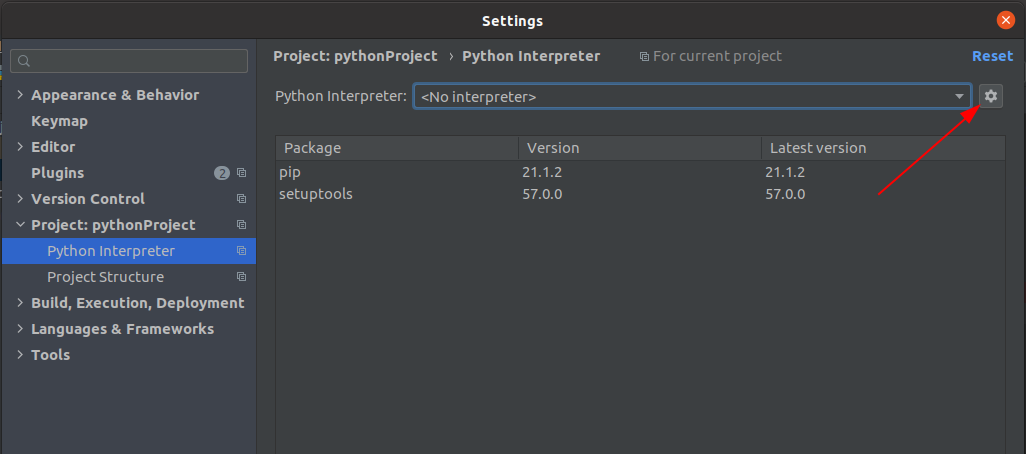
# 1. PyCharm简介及其在REST API开发中的重要性
## 1.1 PyCharm的简介
PyCharm是由JetBrains公司开发的一款强大的Python集成开发环境(IDE),广泛应用于Web开发、科学计算和数据分析等领域。它支持代码分析、图形化调试、集成版本控制等功能,能够极大地提升开发效率和代码质量。对于REST API的开发,PyCharm提供了强大的支持,包括调试、测试和性能优化等多个方面。
## 1.2 PyCharm在REST API开发中的重要性
在REST API的开发过程中,PyCharm的重要性主要体现在以下几个方面:
1. **代码编辑和管理**:PyCharm提供了代码自动完成、代码重构、版本控制等功能,使得开发者能够更加专注于业务逻辑的实现。
2. **调试功能**:PyCharm的调试功能非常强大,可以帮助开发者快速定位和解决程序中的问题。
3. **REST API测试**:PyCharm支持多种测试框架,开发者可以方便地进行REST API的单元测试和集成测试。
4. **性能优化**:PyCharm集成了性能分析工具,可以帮助开发者优化代码性能,提升API的响应速度和处理能力。
总的来说,PyCharm不仅是一款强大的代码编辑器,更是一个全方位的开发助手,对于REST API的开发具有重要的意义。
# 2. PyCharm的调试功能详解
随着软件项目复杂性的增加,开发过程中不可避免地会遇到各种bug。一个高效的调试工具能够快速定位并解决问题,从而提高开发效率。PyCharm作为一款功能强大的IDE,其调试工具一直是开发者青睐的利器。本章节将详细讲解PyCharm的调试功能,帮助读者深入理解并熟练使用PyCharm进行代码调试。
## 2.1 PyCharm调试界面和配置
### 2.1.1 调试窗口的基本组成
PyCharm的调试窗口是调试过程中的控制中心。启动调试会话后,PyCharm会自动打开调试工具栏和调试面板。调试工具栏提供了控制调试会话(例如开始、暂停、停止调试)的快捷操作。调试面板则包含了调用堆栈、断点、监视、变量和控制台等视图,是进行代码调试时的主要交互界面。
在PyCharm中,调试窗口的视图可以通过顶部的标签页进行切换。每个标签页都提供了丰富的信息,比如:
- **调用堆栈(Call Stack)**:显示了当前线程中函数调用的顺序,你可以查看当前执行的位置,并且能够向上或向下导航到任何调用上下文。
- **断点(Breakpoints)**:显示了当前所有设置的断点以及它们的状态,你可以启用、禁用或者删除断点。
- **监视(Watches)**:允许你输入任何有效的Python表达式,并在调试时动态查看其值的变化。
- **变量(Variables)**:展示当前作用域内的变量及其值,可以帮助你理解和跟踪代码中的数据流。
### 2.1.2 断点的设置与管理
断点是调试过程中的核心功能之一,它允许开发者指定代码中的某个点,在那里暂停程序执行。在PyCharm中设置断点非常简单:
1. 在代码编辑器的左边距点击,即可在当前行设置断点。
2. 当鼠标悬停在断点图标上时,可以显示或修改断点的附加信息,比如条件表达式或命中次数。
3. 通过右键点击断点图标,可以管理断点(启用/禁用、添加条件、删除等)。
此外,PyCharm还支持条件断点,即只有当断点的条件表达式计算结果为真时,程序才会暂停。这在调试复杂条件下的问题时非常有用。
## 2.2 调试过程中的常见操作
### 2.2.1 步入、步过和步出
在调试时,控制程序执行的流程是一项基本操作。PyCharm提供了以下几种方式来控制程序的执行:
- **步入(Step Into)**:执行当前行代码,并进入函数内部。如果当前行是函数调用,则跳转到被调用函数的第一行代码。
- **步过(Step Over)**:执行当前行代码,但如果是函数调用,则不会进入函数内部,而是执行整个函数。
- **步出(Step Out)**:执行当前函数的剩余代码,直到函数返回。
这些操作使得开发者能够深入地理解程序的执行逻辑,方便定位问题出现的位置。
### 2.2.2 变量查看与表达式评估
在调试过程中,查看和修改变量的值是常见需求。PyCharm提供了强大的变量查看和表达式评估功能:
- **查看变量值**:在调试面板的“变量”视图中,可以查看所有当前作用域内的变量及其值。
- **修改变量值**:在调试过程中,可以右键变量,并选择“Set Value”来修改变量的值。
- **表达式评估**:在调试控制台中,可以输入任何有效的Python表达式并求值。
这些操作可以让你在调试时实时调整程序状态,快速测试不同的场景。
## 2.3 高级调试技巧
### 2.3.1 条件断点和日志点的使用
条件断点是当指定条件满足时才触发的断点。例如,你可能只希望当某个变量达到特定值时才进入特定函数。在PyCharm中设置条件断点,只需右键点击断点图标,并输入一个有效的Python表达式作为条件。
日志点是一种特殊的断点,它能够在触发断点时记录信息,但不会暂停程序执行。这对于记录调试信息而不想中断程序流程的情况非常有用。在PyCharm中设置日志点,使用与设置条件断点相同的方法,但输入的表达式将被当作日志信息记录。
### 2.3.2 异常和错误的处理策略
当程序在调试时抛出异常或错误时,PyCharm提供了灵活的处理策略:
- **自动断点**:当未捕获的异常抛出时,PyCharm会自动停在抛出异常的那行代码。
- **异常过滤**:开发者可以指定哪些类型的异常触发断点,哪些不触发。这有助于过滤掉那些已知的、不需要关注的异常。
- **异常钩子**:可以为特定异常设置钩子,当异常被抛出时执行自定义的代码,比如记录日志信息。
这些策略使得开发者能够更加专注于需要关注的问题,提高调试的效率。
以上内容仅仅为本章节内容的一部分,由于要求数千字的内容,下文继续展开详细的调试技巧和操作,以及在实际项目中如何应用PyCharm的调试功能,以帮助开发者提升对PyCharm的使用熟练度和软件质量保证能力。
# 3. PyCharm中的REST API测试方法
在构建高质量的REST API时,测试是不可或缺的一环。PyCharm作为一个功能强大的集成开发环境,不仅支持代码编写和调试,还提供了丰富的工具和插件用于REST API的测试。本章我们将深入探讨如何在PyCharm中构建和执行REST API的测试用例,并进行集成测试。
## 3.1 使用PyCharm构建测试用例
测试用例的编写是确保API功能正确性的关键步骤。在PyCharm中,你可以利用其内置功能和外部工具来编写高效的测试用例。
### 3.1.1 测试用例的编写技巧
编写测试用例时,首先需要明确测试目标和预期结果。这将帮助你构建出有针对性和覆盖全面的测试场景。
**参数化测试**:使用参数化测试可以让你用不同的输入数据多次运行同一个测试脚本,从而验证API对各种输入的响应是否符合预期。
```python
# 示例:使用pytest进行参数化测试
import pytest
# 测试数据列表
test_data = [
('/api/v1/users', 'GET', 200),
('/api/v1/users/1', 'GET', 200),
('/api/v1/users', 'POST', 201),
]
# 参数化装饰器
@pytest.mark.parametrize("path, method, status_code", test_data)
def test_user_endpoints(path, method, status_code):
# 这里可以编写实际的测试逻辑
pass
```
在上面的代码中,`test_user_endpoints` 函数将会接收不同的参数组合,对应不同的API端点和HTTP方法。编写参数化测试时,应确保测试数据能够覆盖到API的关键功能点。
### 3.1.2 测试数据的管理
测试数据的管理同样重要,一个良好的实
0
0





